Xcodes 管理多个 Xcode 的版本,简直泰酷辣
为什么要使用多个 Xcode?

有些时候,我们可能需要多个版本的 Xcode,比如:
情景1:每年的6月 WWDC 大会发布后,都伴随着 iOS 系统的更新,当你想体验下新的功能的时候,你想下载 Xcode 的 Beta 版本尝试适配新版本的变化,但是又不想覆盖原有的 Release 版本。
情景2:你们公司的项目复杂又庞大,你担心更新 Xcode 后,项目运行报错,不得不回退旧版本的 Xcode。
像上面两种情况,我们就希望多个版本的 Xcode 同时存在,既能体验新版本的功能变化,也能确保我们项目在原有版本正常运行。
Xcodes - 轻松管理多个 Xcode
给大家推荐一款轻松管理 Xcode 的一个工具包 Xcodes,它的下载地址在 GitHub 上,点我直达 。
Xcodes 优点
- 简洁的桌面,可快速发现想要安装的版本。
- 安装包很小,只有
23MB左右。 - 下载速度快,使用了
aria2下载工具,比URLSession快3-5倍。 - 如果网络错误,可自动恢复安装。
- 可选择默认 Xcode。
由于我不知道 aria2 是什么,所以 chatGPT 了一下 😁,下面是 chatGPT 给出的答案
aria2是一款开源的多协议、多线程下载工具,可以用来在命令行界面下载文件。它支持HTTP、HTTPS、FTP、BitTorrent等多种协议,可以同时下载多个文件,并自动利用多个连接和线程来加快下载速度。aria2在Linux、Windows和macOS等多个操作系统上都可用,并且可以通过命令行进行控制和配置。
下载安装
XcodesApp 的 README.md 也有说明可以使用 两种安装方式。
安装方式 1: 借助Homebrew安装
brew install --cask xcodes
安装方式 2: 手动安装 (我是手动安装的)
README.md 里找如上图:滚动到 Manually install(手动安装)这里,点击here 蓝色高亮的地方,会进入 release 下载链接,然后滚动到页面底部,看见下图 Xcodes.zip 点击下载,安装到 /Applications下即可。
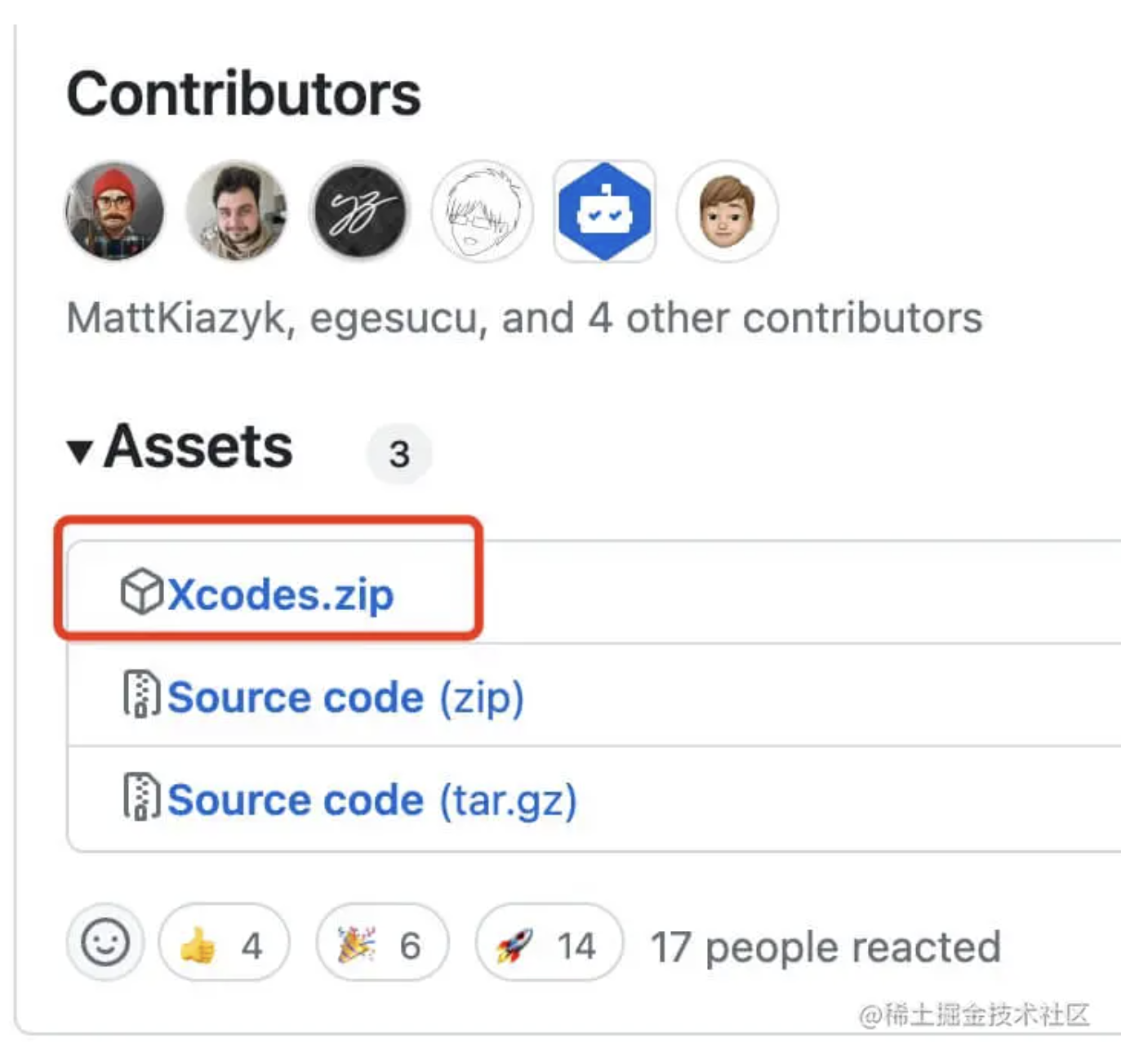
使用教程
安装完成后,打开 Xcodes 的页面,非常简洁,能看到目前可安装的最新的 Beta 版本,以及最开始的1.0版本,看见这个觉得很酷 👻
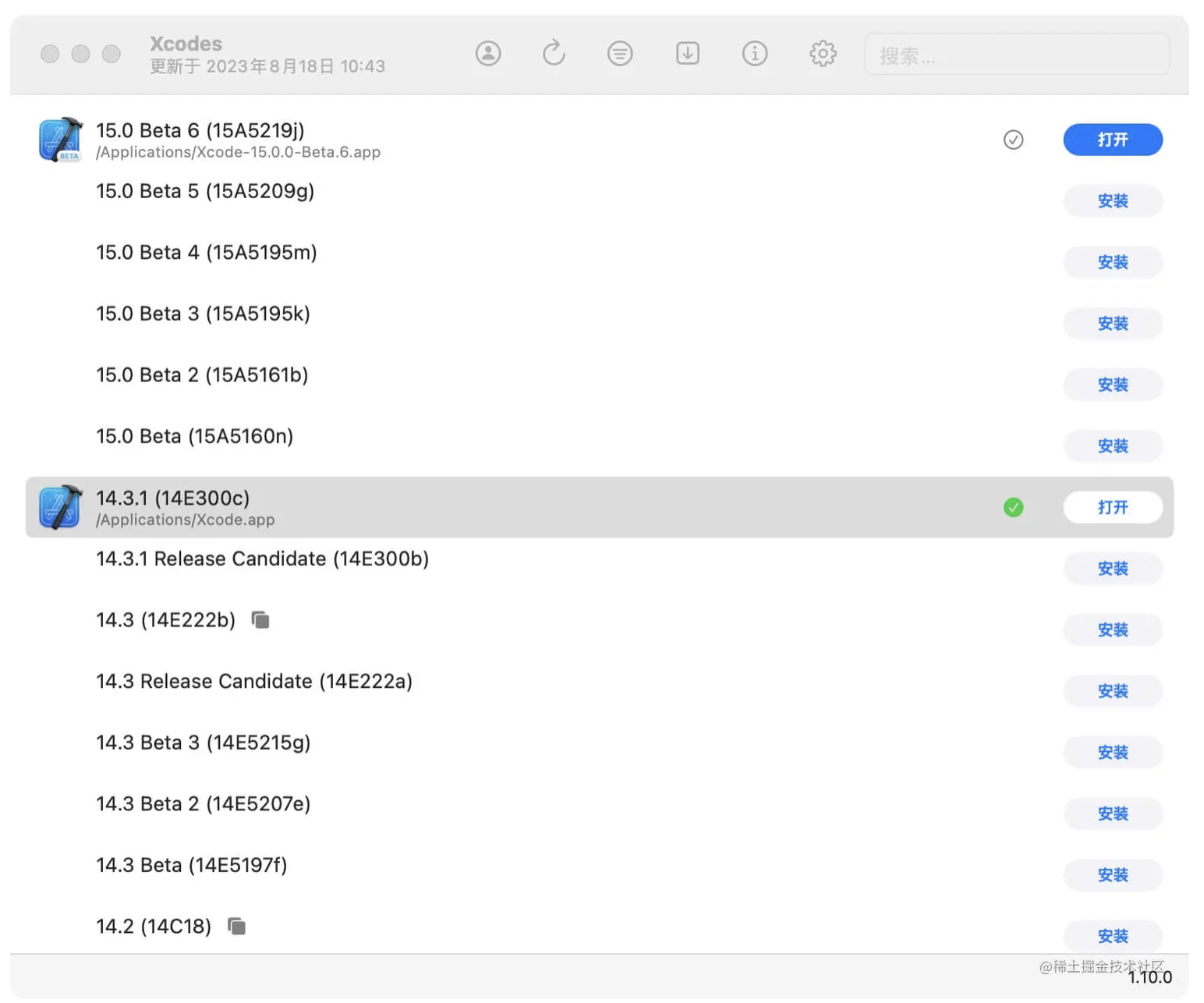
使用 Xcodes 需要登录 Apple ID,以及怎么使用,都用图片说明吧,稍微摸索一下都能看明白,使用起来非常简单。
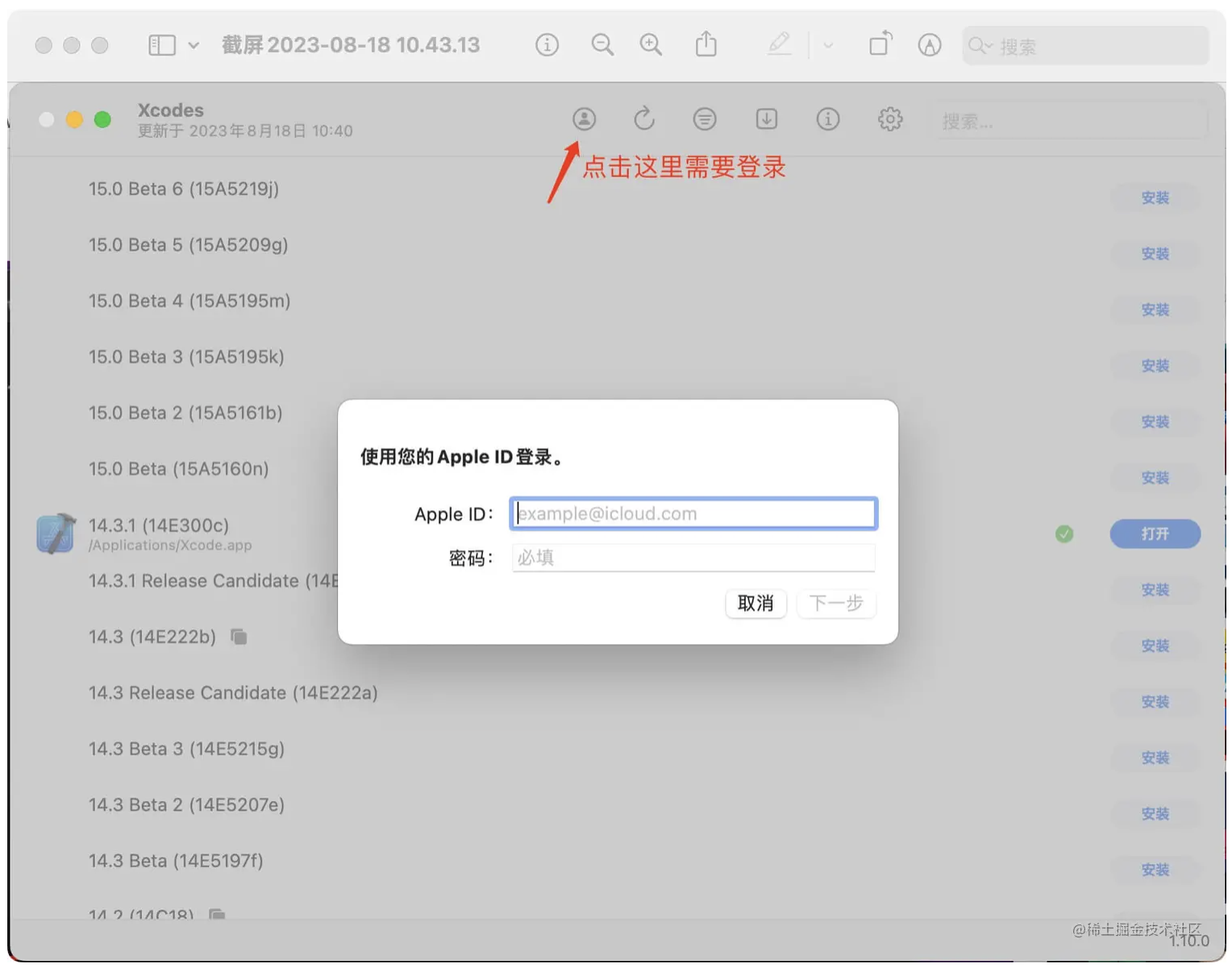
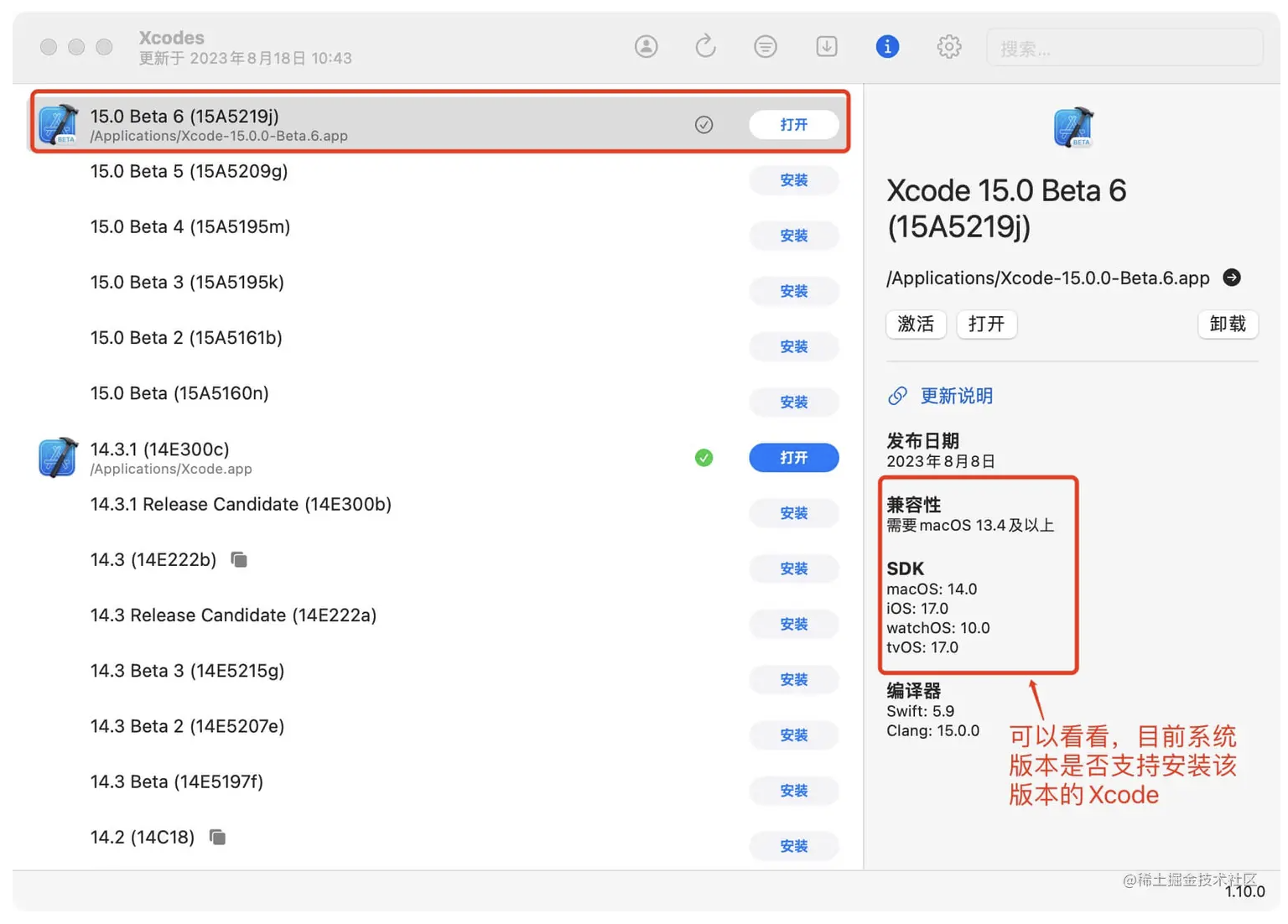
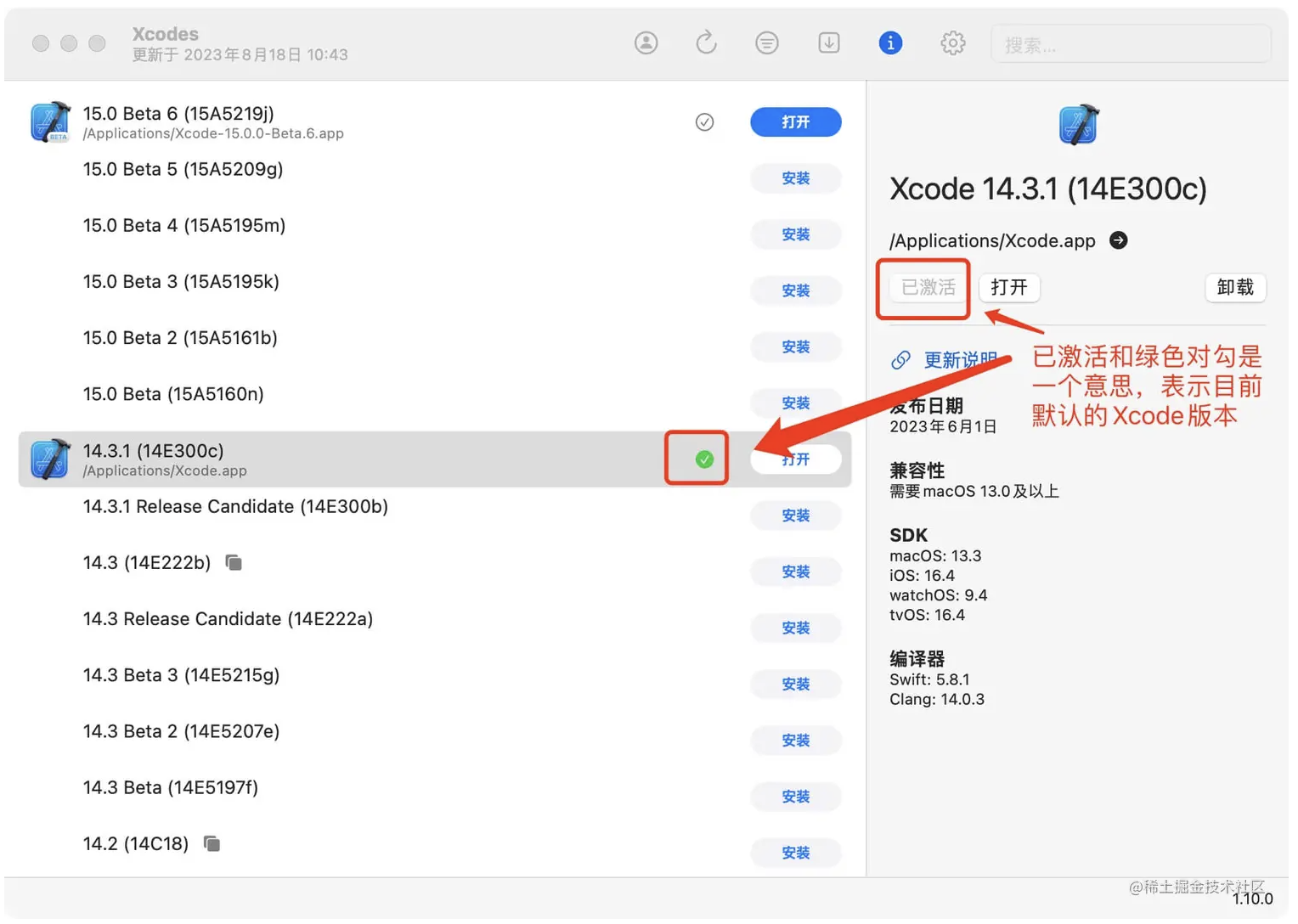
感谢阅读,如果您感觉这篇文章对您有帮助的话,请给它点赞以鼓励我持续创作 ^‿^
链接:https://juejin.cn/post/7271924341734555703
来源:稀土掘金
著作权归作者所有。商业转载请联系作者获得授权,非商业转载请注明出处。
